C/C++ 编译运行环境配置
C/C++ 编译运行环境配置
0、概览
主要分为三步
- VS Code 与 TDM-GCC 下载
- VS Code 与 TDM-GCC 安装
- VS Code 必要插件的安装与设置
1、VS Code 与 TDM-GCC 下载
这两者的下载大概率会出现网络问题,基本下载不动
vscode 的解决方法是换用 cdn 源(vscode.cdn.azure.cn)加速下载
tdm-gcc 下载地址为 github 可以用 ghproxy(https://ghproxy.net/) 加速
例如原下载链接为:https://github.com/jmeubank/tdm-gcc/releases/download/v10.3.0-tdm64-2/tdm64-gcc-10.3.0-2.exe
vscode 官网:https://code.visualstudio.com/
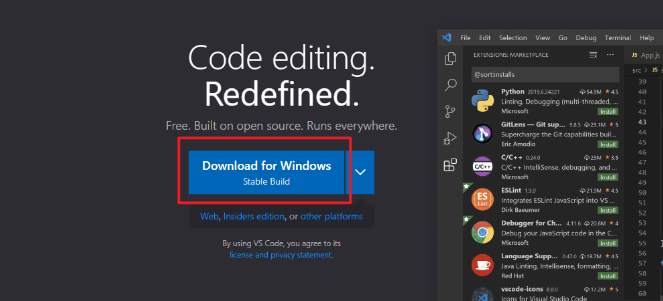
tdm-gcc 官网:https://jmeubank.github.io/tdm-gcc/
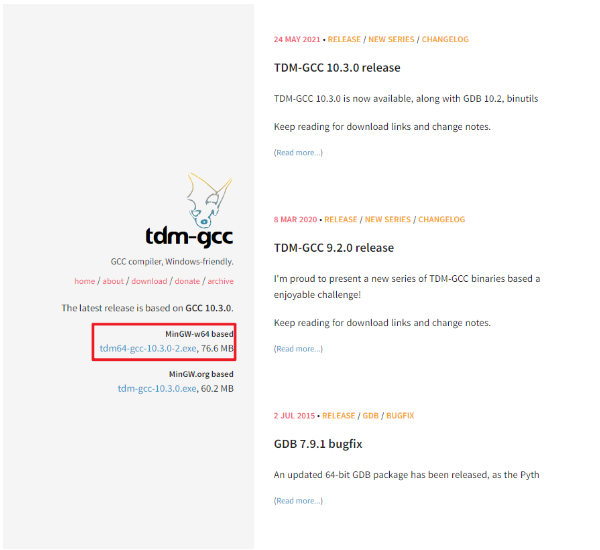
2、VS Code 与 TDM-GCC 安装
vscode 推荐添加到上下文菜单,其他都下一步就行
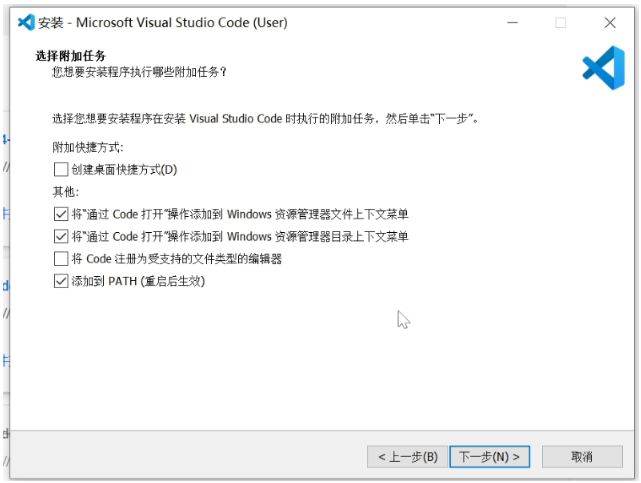
tdm-gcc 去掉下面那个勾选,选 Create 开始安装,后面一路 Next 就行
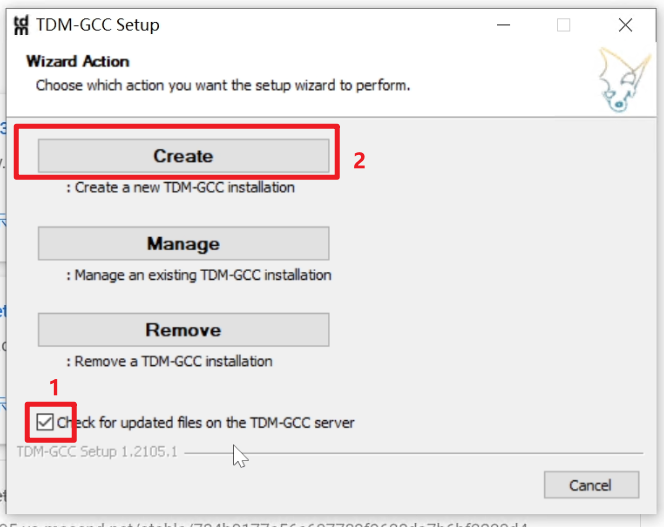
3、VS Code 必要插件的安装与设置
-
第一次打开是英文界面,需要点击右下角弹出来的按钮安装中文并重启
错过了可以在下一步的安装插件时搜索 chinese 安装
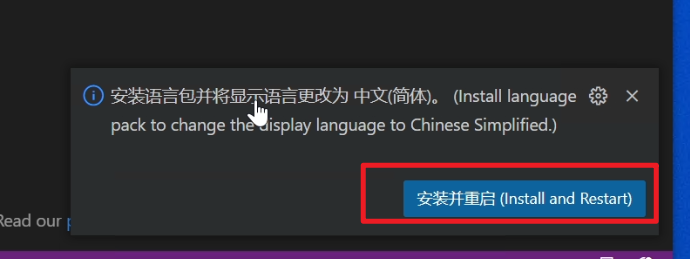
-
重启完后开始安装插件
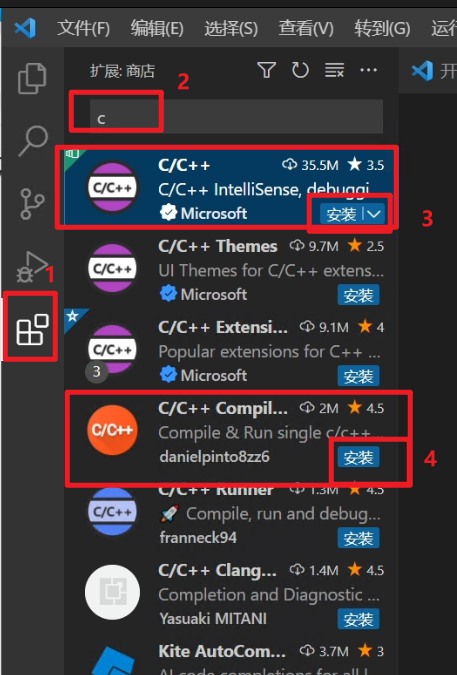
-
插件设置
修改 C/C++ Compile Run 的编译参数为
-Wall -Wextra -fexec-charset=GBK本地新建一个文件夹,用来存放编译生成的 .exe 文件(可选)
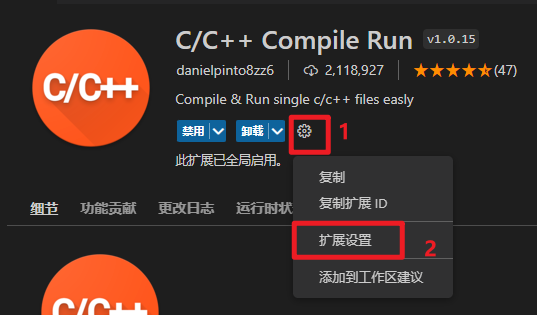
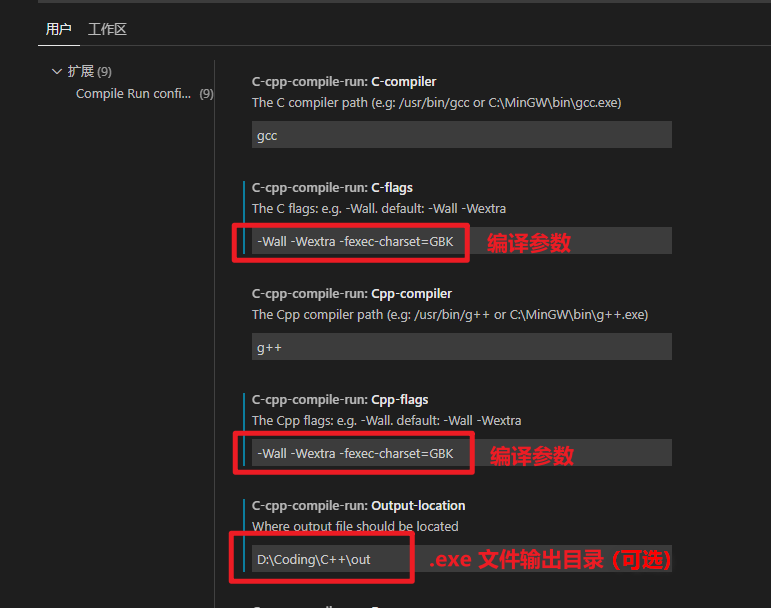
4、编码运行测试
两种执行方式:
F6在 vsode 集成终端中运行F8在外部终端中运行
F6 在 vsode 集成终端中运行
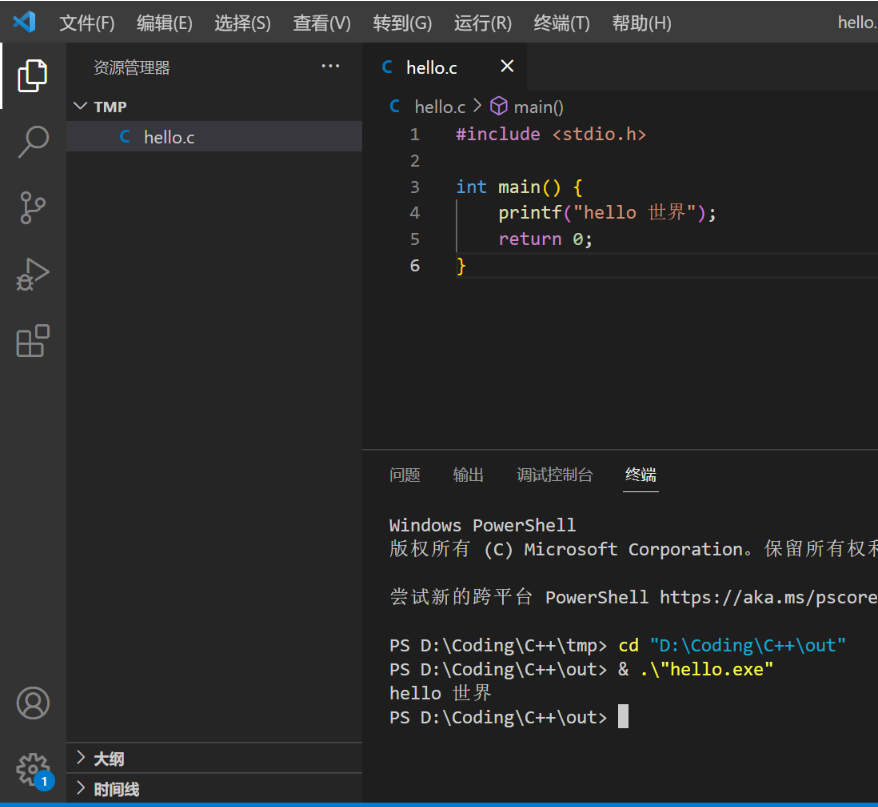
F8 在外部终端中运行
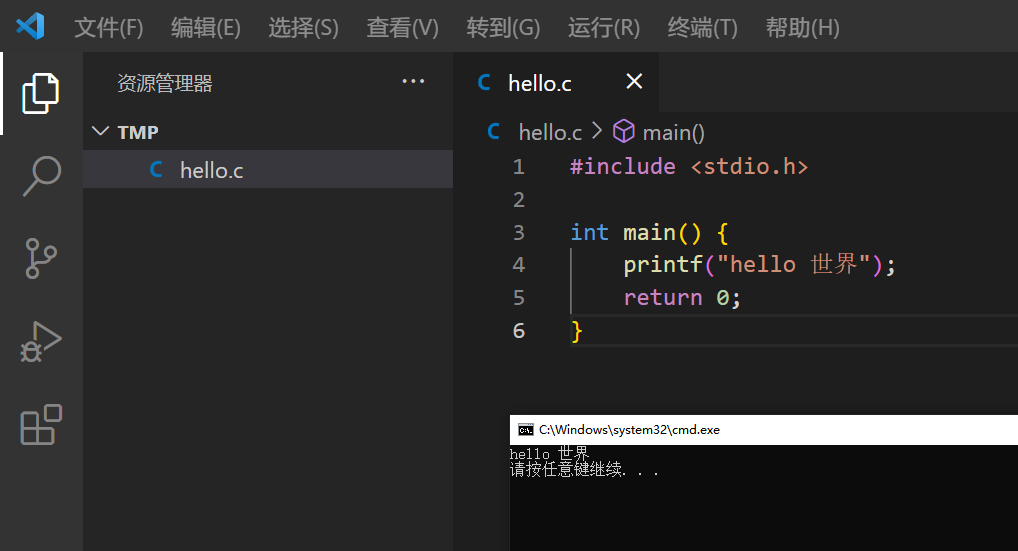



【推荐】国内首个AI IDE,深度理解中文开发场景,立即下载体验Trae
【推荐】编程新体验,更懂你的AI,立即体验豆包MarsCode编程助手
【推荐】抖音旗下AI助手豆包,你的智能百科全书,全免费不限次数
【推荐】轻量又高性能的 SSH 工具 IShell:AI 加持,快人一步
· 无需6万激活码!GitHub神秘组织3小时极速复刻Manus,手把手教你使用OpenManus搭建本
· Manus爆火,是硬核还是营销?
· 终于写完轮子一部分:tcp代理 了,记录一下
· 别再用vector<bool>了!Google高级工程师:这可能是STL最大的设计失误
· 单元测试从入门到精通